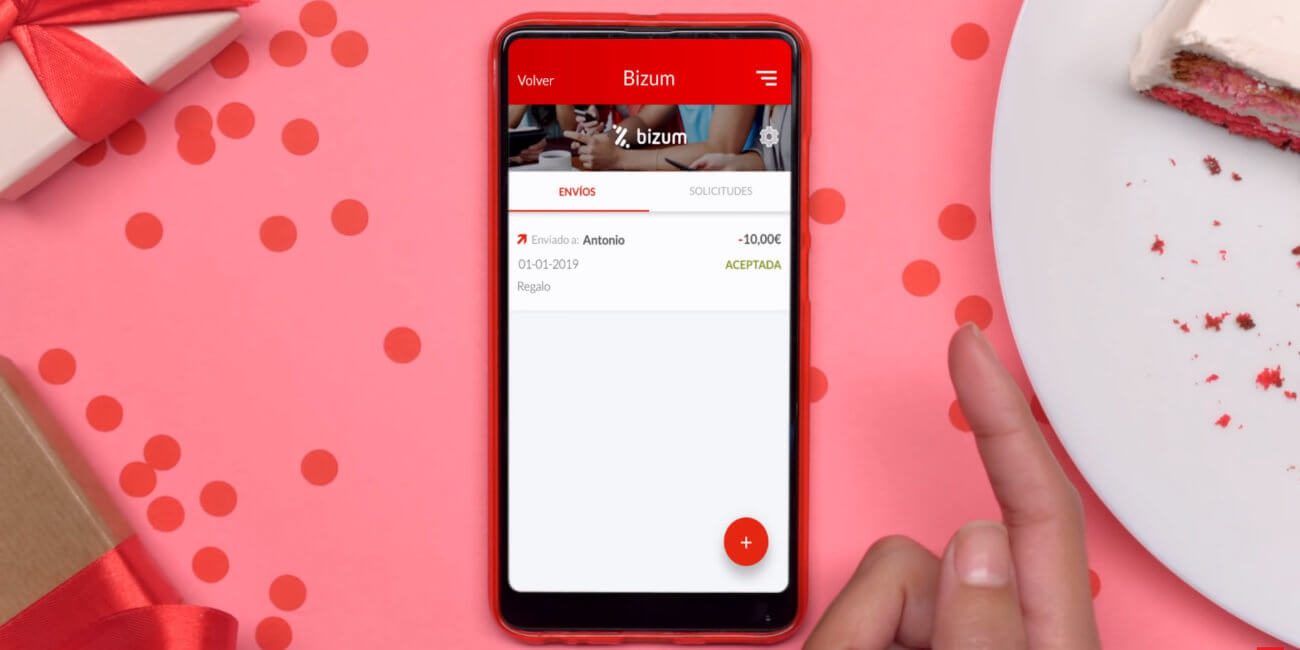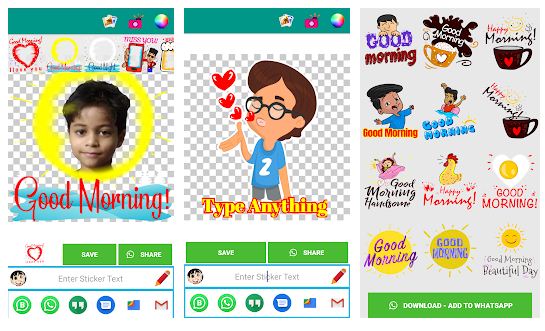iPhone: Hur du sparar foton som skickas till dig automatiskt av WhatsApp
Du kanske märker: när de skickar ett foto WhatsApp Då kan du inte hitta det i ditt iPhone-galleri … eftersom det i princip inte har sparats (automatiskt). Meddelandeprogrammet laddar faktiskt ner foton och videochatt, men för tillfället för den här delen Han håller inte längre den på telefonen så att den inte fyller hans minne “Visst hände det med dig eller så känner du någon nära dig.”
Men om du är en av dem som har självkontroll eller vanligtvis inte får en massa memes och du vill att WhatsApp automatiskt ska spara alla bilder och videor som skickas till dig, finns det justeringar i applikationen för att göra det.
Gör WhatsApp-foton automatiskt sparade i iPhone-minnet
För att spara foton (eller grupper av foton, om de skickar mer än 4) i iPhone-minne, måste du trycka och hålla kvar meddelandet som innehåller bilden så att alternativet “Spara” visas, vilket det definitivt kommer att sparas i ditt galleri
Som vi säger, Du kan spara denna process och som standard sparar WhatsApp alla foton och videor på din dator. Så här kan du aktivera det här alternativet.
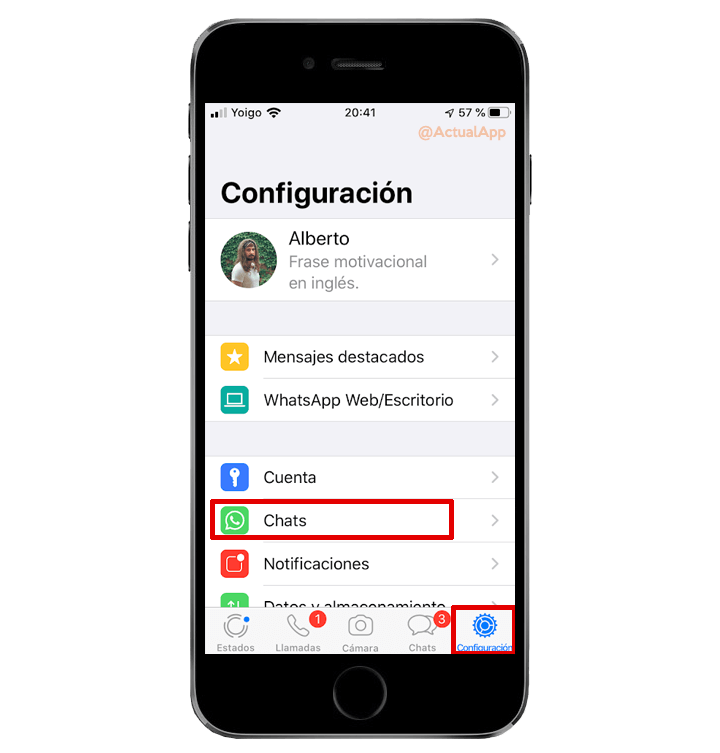
Vi går in i avsnittet inställningar WhatsApp för iPhone (nedre högra hörnet) där vi hittar det avsnittet Chatt, som vi kommer åt.
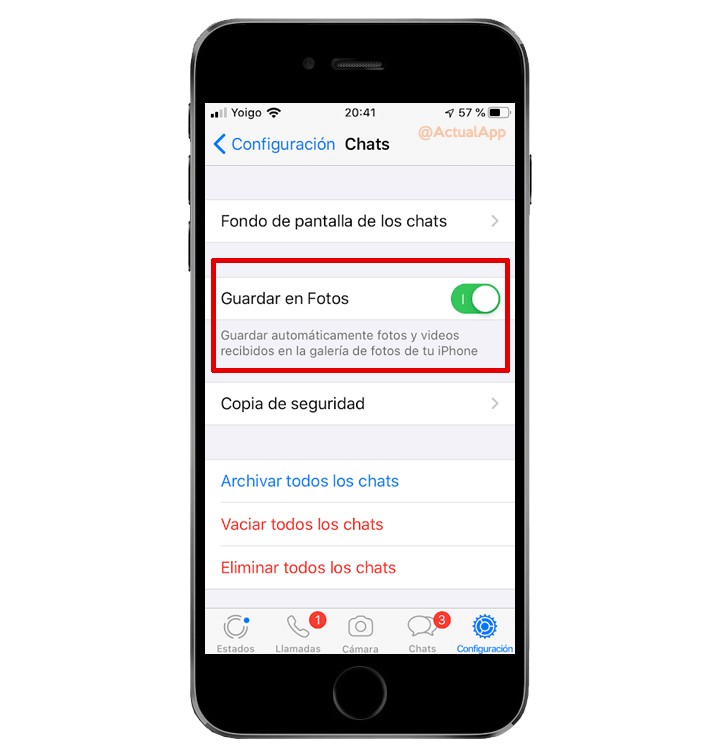
Här aktiverar du helt enkelt alternativet Spara till foto så från och med lagras foton som du laddar ner från WhatsApp-chatten på iPhone: s rull / galleri.
Detta har den positiva sidan, men också den negativa sidan: Som vi nämnde tidigare är detta en samling mem och andra bilder som du kanske vill se, men som inte lagras på din mobiltelefon.
Det vill säga det “företag” som du sparar när du sparar foton, sedan investerar du eftersom du måste ta bort de som inte intresserar dig. Där och alla som uppskattar fördelar och nackdelar i deras specifika fall.
Andra funktioner och nyfikenheter från WhatsApp som kan intressera dig
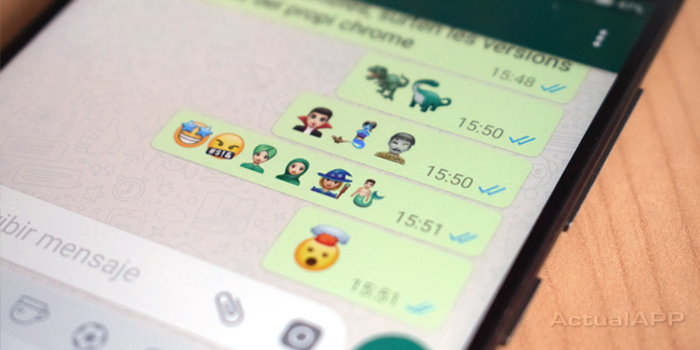
Ögat för detta: Detta är den mest använda emoji i hela världen
Om du oavsett anledning har två telefoner (eller surfplattor) och du är intresserad av att använda samma WhatsApp på båda samtidigt (kom ihåg att tekniskt bara kan aktivera konton på en enhet) kan du alltid använda detta enkla men effektiva och kanske besvärliga knep baserade på WhatsApp Web.
Å andra sidan invaderar klistermärkena gruppsamtal eftersom de ger färskhet genom att göra det möjligt att skicka, bokstavligen, alla uttryckssymboler. Om du vill skapa dina egna klistermärken kan du göra det genom att vägleda dig med denna handledning.
Slutligen inbjuder vi dig att besöka vårt WhatsApp-avsnitt där du hittar många artiklar, guider och andra nyfikenheter på applikationsdrottningar.